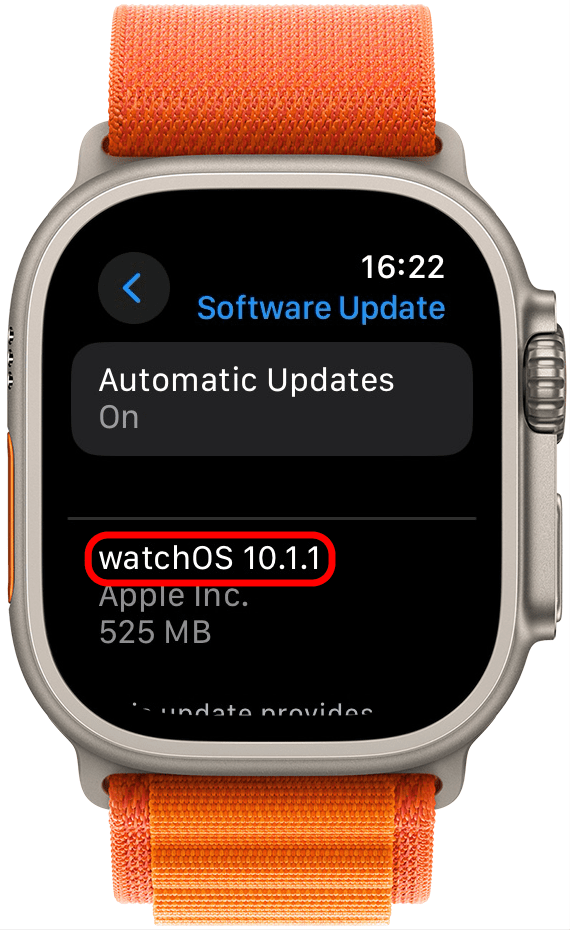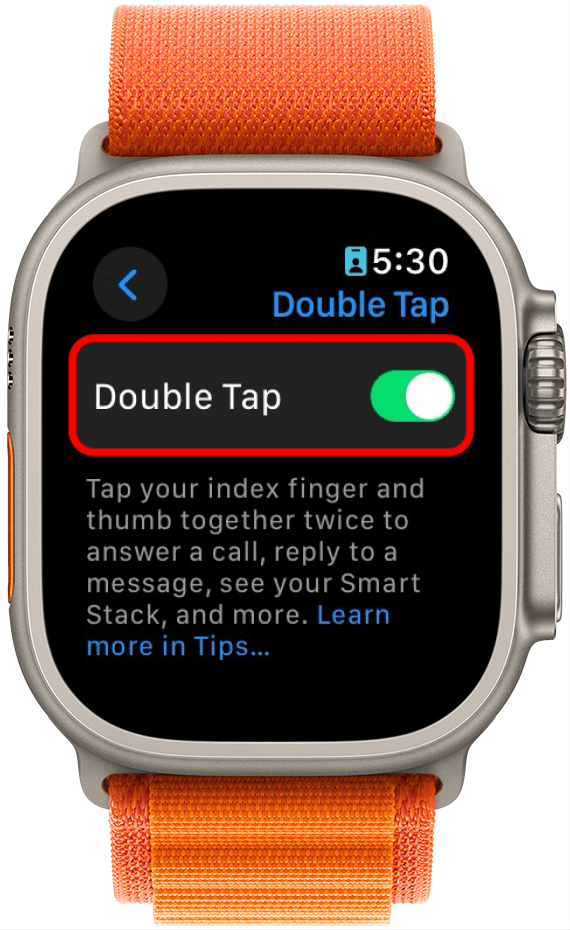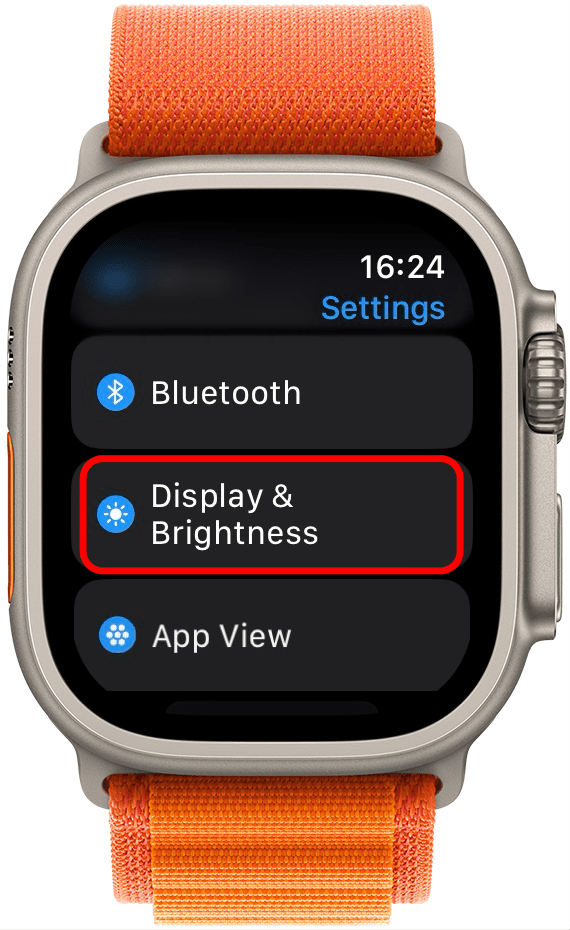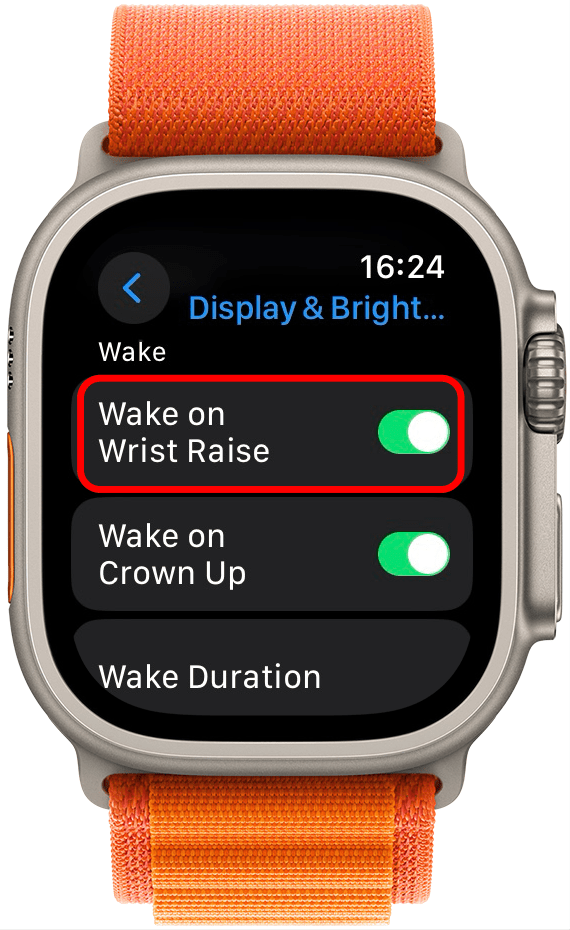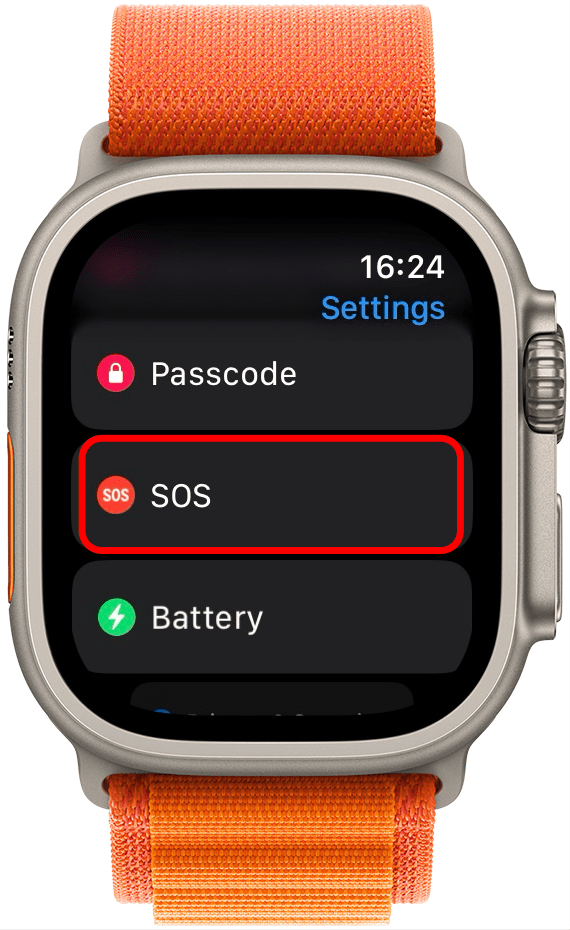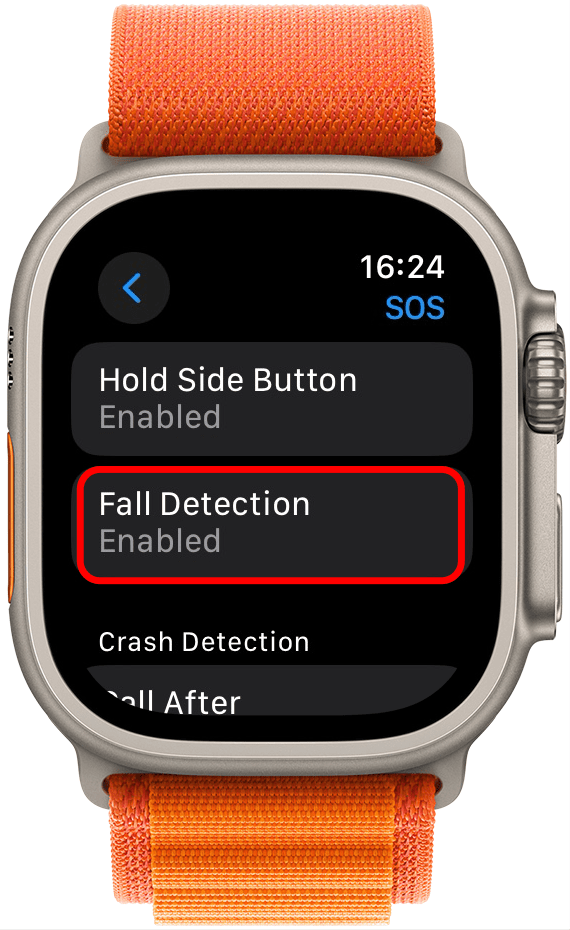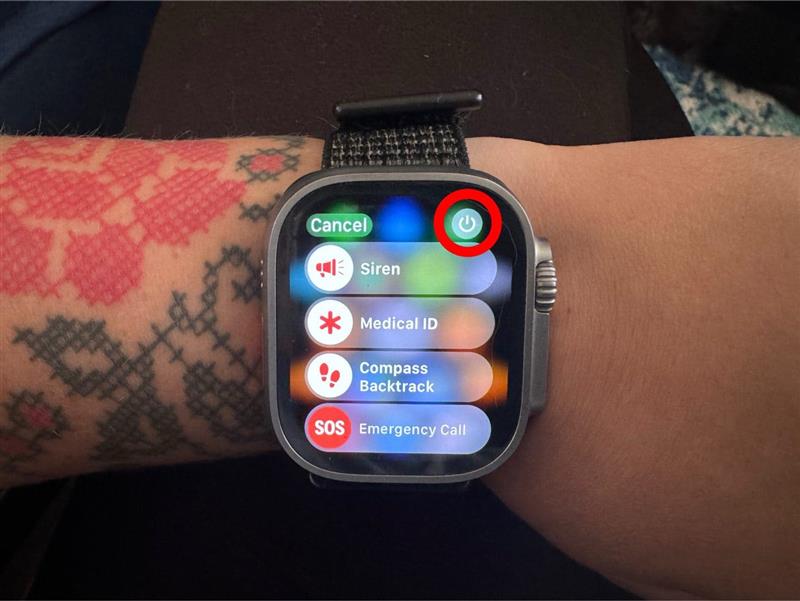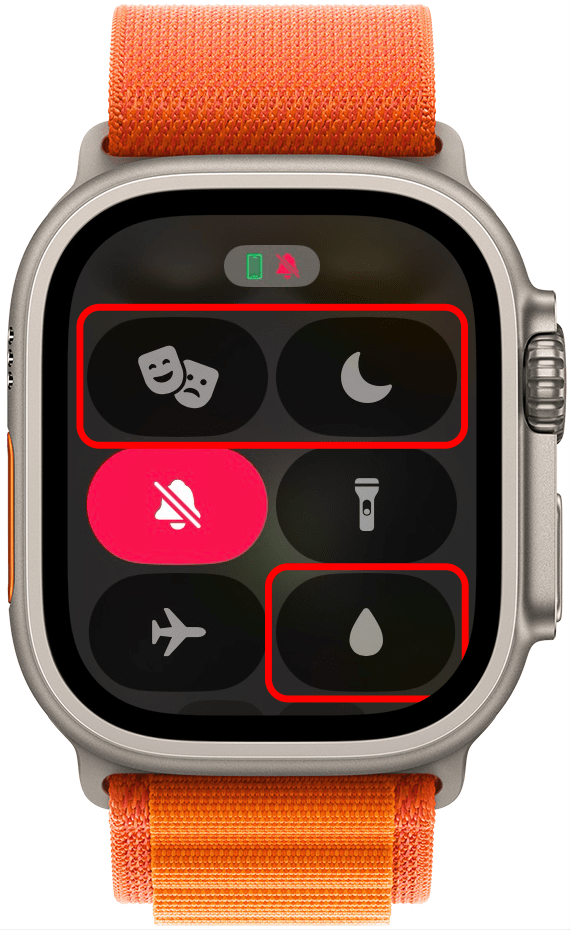Gest podwójnego stuknięcia w Apple Watch umożliwia korzystanie z Apple Watch 9 lub Apple Watch Ultra 2 niemal całkowicie bez użycia rąk! Kiedy działa tak, jak powinien, wydaje się niemal magiczny i zmieni sposób korzystania z zegarka Apple Watch. W tym artykule nauczymy Państwa, jak dostosować każde ustawienie, które może uniemożliwić działanie gestu podwójnego dotknięcia Apple Watch.
Jak naprawić niedziałający gest podwójnego dotknięcia Apple Watch?
Pro Tip
Niektóre starsze modele Apple Watch mają funkcję dostępności podwójnego dotknięcia, którą można skonfigurować tak, aby działała podobnie do tego gestu. Aby odkryć więcej funkcji ułatwień dostępu, prosimy zapisać się do naszego bezpłatnego biuletynu Tip of the Day.
Gest podwójnego stuknięcia pozwala na interakcję z powiadomieniami, odbieranie połączeń, wstrzymywanie odtwarzania muzyki, zatrzymywanie stoperów, drzemek i innych czynności bez dotykania zegarka Apple Watch. Jeśli funkcja podwójnego stuknięcia Apple Watch nie działa:
- Proszę upewnić się, że mają Państwo kompatybilny model zegarka, ponieważ funkcja ta działa tylko na Apple Watch 9 i Apple Watch Ultra 2. Informacje o posiadanym zegarku Apple Watch można znaleźć na jego tylnej ściance lub w ustawieniach aplikacji Watch.

- Następnie proszę sprawdzić, czy na zegarku działa system watchOS 10.1 lub nowszy (nie watchOS 10.0). W razie potrzeby proszę zaktualizować zegarek; uruchomienie najnowszego oprogramowania może pomóc naprawić różne błędy i kwestie bezpieczeństwa.

- Proszę również upewnić się, że zegarek Apple Watch jest sparowany z telefonem iPhone. Jeśli zegarek Apple Watch został skonfigurowany za pomocą Family Setup, funkcja ta nie będzie działać.
- Teraz proszę upewnić się, że funkcja podwójnego stuknięcia jest włączona w ustawieniach gestów na zegarku Apple Watch. Proszę również upewnić się, że korzystają Państwo z tej funkcji prawidłowo.

- Istnieje kilka innych ustawień, które muszą być poprawnie skonfigurowane, aby funkcja Double Tap działała. Proszę otworzyć Ustawienia na zegarku Apple Watch.

- Najpierw proszę upewnić się, że funkcja Wake on Wrist Raise jest włączona, wybierając Display & Brightness.

- Następnie proszę włączyć Wake on Wrist Raise.

- Następnie proszę wrócić do Ustawień i stuknąć SOS.

- Proszę upewnić się, że opcja Wykrywanie upadku jest włączona. Jeśli jest wyłączone, proszę dotknąć opcji Wykrywanie upadku i włączyć ją.

- Następnie proszę spróbować ponownie uruchomić zegarek lub wykonać twardy reset.

- Kolejną rzeczą do sprawdzenia jest Centrum sterowania. Proszę nacisnąć przycisk boczny, aby je otworzyć i upewnić się, że następujące tryby są wyłączone: Niskie zużycie energii, Blokada wodna, Uśpienie i Kino.

- Jeśli wszystko inne zawiedzie, proszę skontaktować się z pomocą techniczną Apple; chociaż jest mało prawdopodobne, że zegarek jest uszkodzony, zawsze istnieje taka możliwość.
Ostrzeżenie
Jeśli mają Państwo tatuaże na nadgarstku i znajdują się one bezpośrednio pod czujnikami Apple Watch, może to zakłócać działanie zegarka. Jest to szczególnie prawdziwe w przypadku rękawów z tatuażami zaciemniającymi, ale warto wypróbować tę funkcję na nadgarstku bez tatuażu, aby sprawdzić, czy to coś zmieni.
Teraz już wiedzą Państwo, jak skonfigurować funkcję Double Tap na Apple Watch i upewnić się, że działa ona tak, jak powinna! Jaki jest Państwa ulubiony sposób korzystania z tej funkcji? Proszę dać nam znać w sekcji komentarzy poniżej. Następnie proszę odkryć wszystkie fajne sposoby korzystania z przycisku akcji Apple Watch Ultra (& Ultra 2).
 Odkryj ukryte funkcje iPhone’aOdkryj codzienne wskazówki (ze zrzutami ekranu i jasnymi instrukcjami), aby opanować iPhone’a w ciągu zaledwie jednej minuty dziennie.
Odkryj ukryte funkcje iPhone’aOdkryj codzienne wskazówki (ze zrzutami ekranu i jasnymi instrukcjami), aby opanować iPhone’a w ciągu zaledwie jednej minuty dziennie.
FAQ
- Dlaczego gesty dłoni nie działają na moim zegarku Apple Watch? Większość z powyższych kroków może pomóc w naprawieniu wszystkich gestów Apple Watch na nowszych i starszych modelach.
- Dlaczego mój Apple Watch nie pozwala mi stukać? Jeśli ekran zegarka Apple Watch nie reaguje na stuknięcia, proszę upewnić się, że tryby uśpienia i blokady wodnej są wyłączone. Proszę również upewnić się, że opuszki palców są czyste. Kolejnym krokiem rozwiązywania problemów będzie wymuszenie ponownego uruchomienia zegarka Apple Watch.